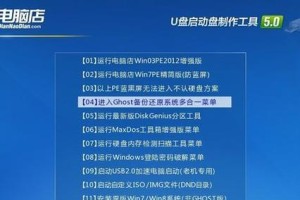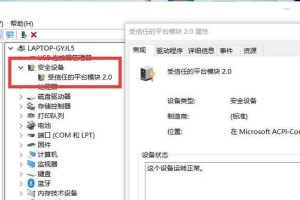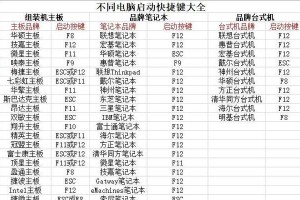在某些情况下,我们可能需要使用U盘来启动电脑并安装或修复Windows7操作系统。本教程将详细介绍如何使用U盘启动Win7系统,让你轻松应对各种电脑问题。
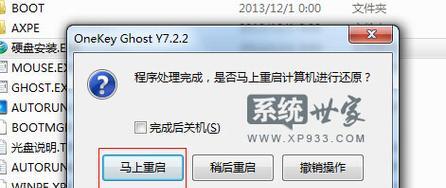
标题和
1.准备工作:

在开始之前,你需要一台运行正常的电脑、一个可用的U盘(容量大于4GB)、Win7系统的安装光盘或ISO镜像文件。
2.下载和安装Rufus软件:
Rufus是一款免费的工具,能够帮助我们制作可启动的U盘。下载并安装Rufus软件。
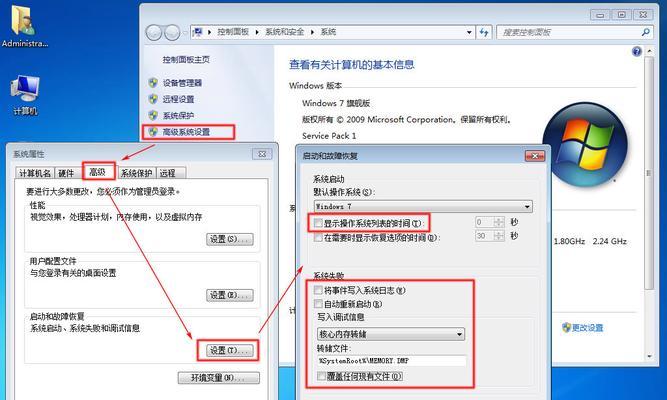
3.插入U盘并打开Rufus软件:
将U盘插入电脑的USB接口,并打开刚刚安装的Rufus软件。
4.选择U盘和ISO文件:
在Rufus界面中,选择正确的U盘和Win7系统的ISO镜像文件。
5.设置分区方案和文件系统:
根据个人需求,选择分区方案和文件系统。如果你不确定,可以使用默认设置。
6.开始制作U盘启动盘:
点击“开始”按钮,Rufus将开始制作U盘启动盘。这个过程可能需要一些时间,请耐心等待。
7.U盘制作完成:
一旦制作完成,Rufus将显示一个提示信息。此时,你的U盘已经准备好用于启动Win7系统。
8.设置电脑启动方式:
将制作好的U盘插入需要安装或修复Win7系统的电脑,并在开机时按下相应的按键进入启动菜单。
9.选择U盘作为启动设备:
在启动菜单中,选择U盘作为启动设备,然后按下确认键。
10.进入Win7安装界面:
电脑将从U盘启动,并进入Win7的安装界面。根据提示,选择语言、时区、键盘布局等设置。
11.安装或修复Win7系统:
根据具体情况,选择安装全新的Win7系统或修复现有的Win7系统。按照向导提示完成相应的操作。
12.等待安装或修复完成:
安装或修复Win7系统的过程可能需要一些时间,请耐心等待。
13.重启电脑:
安装或修复完成后,电脑将自动重启。此时,你可以拔出U盘,并按照系统提示进行后续设置。
14.检查系统是否正常启动:
重启后,系统应该能够正常启动。检查一下各项功能是否正常运行,确保一切都处于良好状态。
15.完成!你成功使用U盘启动了Win7系统!:
通过本教程的指导,你成功使用U盘启动了Win7系统。现在,你可以享受Win7操作系统带来的便利和功能了。
通过本教程的步骤,我们可以轻松地使用U盘来启动和安装或修复Win7系统。这个方法不仅方便,而且适用于各种电脑问题的解决。无论是全新安装还是系统修复,U盘启动Win7系统都是一个非常实用的技巧。希望本教程能够对你有所帮助!